おそらく、最も頻繁に使用される要素の1つWindowsのコンテキストメニューです。コンテキストメニューは、さまざまなコマンド、プログラム、アプリケーションプロパティ、およびその他の機能にアクセスする最も速い方法を提供します。新しいアプリケーションまたは機能がWindowsに追加されると、コンテキストメニューにより、サポートされているコマンドとファイルタイプがリストに自動的に追加されますが、必要に応じて必要なファイルタイプを手動で追加することもできます。右クリックメニューで使用可能な[新規]コンテキストメニューからファイルタイプを追加または削除する従来の方法では、Windowsレジストリを編集する必要があります。 Windowsレジストリを台無しにすることを避けたい場合(特に、何をしているのかわからない場合)を使用できます。 新しいメニューエディター。これは、コンテキストメニューエディタであり、新しいファイルタイプを 新着 シンプルなGUIによるコンテキストメニュー。 元のアイテムの一部が役に立たない場合は、プログラムを使用して既存のファイルタイプを削除し、混乱を減らすことができます。要件に基づいて、新しいコンテキストメニューに空のファイルまたは定義済みのテンプレートを追加できます。
前述のように、UIは非常にシンプルです。インターフェースには 新しいメニューに追加、新しいメニューから削除 そして 調べる 上部のボタン、現在のリスト 新着 右ペインにコンテキストメニュー項目が表示され、左ペインに追加できる項目のリストが表示されます。アイテムを追加するには、まず左側のリストからアイテムを選択してからクリックします 新しいメニューに追加。それとは反対に、右ペインからアイテムを選択してクリックすると、アイテムを削除できます。 新規から削除 その後ボタン。

から 新しいメニューファイルタイプセレクターに追加 ウィンドウ(前述)で、ショートカットを空のファイルとして追加するか、定義済みのテンプレートとして追加するかを選択し、クリックします OK。更新される前に、デスクトップを右クリックして選択する必要があります リフレッシュ 新しく追加されたアイテムを表示するには 新着 コンテキストメニュー。
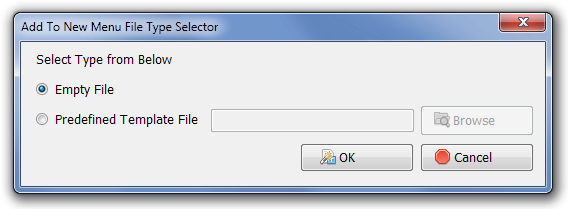
新しいメニューエディターは、保存する気の利いた小さなツールです。レジストリエディタをいじくり回すことに時間と労力を費やしています。初心者とパワーユーザーの両方にとって非常に便利です。さらに、ポータブルであるため、外出先でも使用できます。 Microsoft .NET Framework 3.5以降がシステムにインストールされていれば、アプリケーションはWindows XP、Windows Vista、およびWindows 7で動作します。
新しいメニューエディターのダウンロード













コメント